最新CAD断面图的画法
CAD绘制沟渠断面的方法与技巧
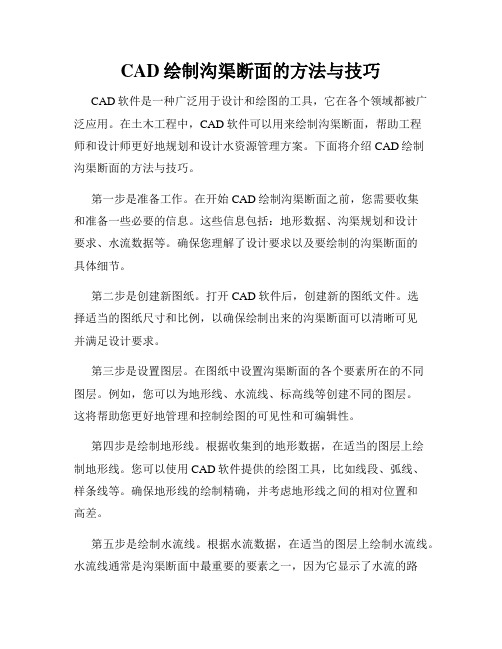
CAD绘制沟渠断面的方法与技巧CAD软件是一种广泛用于设计和绘图的工具,它在各个领域都被广泛应用。
在土木工程中,CAD软件可以用来绘制沟渠断面,帮助工程师和设计师更好地规划和设计水资源管理方案。
下面将介绍CAD绘制沟渠断面的方法与技巧。
第一步是准备工作。
在开始CAD绘制沟渠断面之前,您需要收集和准备一些必要的信息。
这些信息包括:地形数据、沟渠规划和设计要求、水流数据等。
确保您理解了设计要求以及要绘制的沟渠断面的具体细节。
第二步是创建新图纸。
打开CAD软件后,创建新的图纸文件。
选择适当的图纸尺寸和比例,以确保绘制出来的沟渠断面可以清晰可见并满足设计要求。
第三步是设置图层。
在图纸中设置沟渠断面的各个要素所在的不同图层。
例如,您可以为地形线、水流线、标高线等创建不同的图层。
这将帮助您更好地管理和控制绘图的可见性和可编辑性。
第四步是绘制地形线。
根据收集到的地形数据,在适当的图层上绘制地形线。
您可以使用CAD软件提供的绘图工具,比如线段、弧线、样条线等。
确保地形线的绘制精确,并考虑地形线之间的相对位置和高差。
第五步是绘制水流线。
根据水流数据,在适当的图层上绘制水流线。
水流线通常是沟渠断面中最重要的要素之一,因为它显示了水流的路径和流速。
您可以使用CAD软件的绘图工具来绘制曲线或多边形,以表示水流流动的路径和形态。
第六步是添加标高线。
标高线用于显示沟渠断面中的高程信息。
根据设计要求,在适当的位置绘制标高线。
您可以使用CAD软件的文字工具来添加标高线的数值,以便更清晰地指示不同位置的高程。
第七步是添加其他要素。
根据设计要求,您可能需要添加其他要素,比如土壤类型、植被覆盖等。
将这些要素绘制在合适的图层上,并保持和其他要素的一致性和准确性。
第八步是编辑和修改。
完成绘制后,对绘图进行编辑和修改。
您可以调整线条的位置和形状,改变字体和文字的大小,以确保图纸的美观和可读性。
最后,保存和输出。
完成沟渠断面的绘制后,将图纸保存为适当的格式,以供进一步使用和分享。
CAD中的断面和立面图的绘制技巧

CAD中的断面和立面图的绘制技巧在CAD软件中,断面图和立面图是非常常见的绘图类型,它们在建筑设计、机械制图等领域中广泛应用。
这两种图形以不同的视角展示了物体的内部结构和外部形状,帮助人们更好地理解和展示设计方案。
下面将介绍一些CAD中绘制断面图和立面图的技巧。
首先,我们来介绍绘制断面图的技巧。
断面图是从一个特定位置和方向切割物体,展示了物体的内部结构和特定的细节。
在CAD软件中,我们可以通过以下几个步骤来绘制断面图。
第一步,选择绘图模式。
在CAD软件中,我们可以使用2D模式或3D模式来绘制断面图。
2D模式更适合简单的断面图,而3D模式可以更好地展示复杂的内部结构。
第二步,选择切割平面。
在绘制断面图时,我们需要选择一个合适的切割平面。
可以使用CAD软件提供的切割工具在物体上创建一个平面,或者直接选择已经存在的平面作为切割平面。
第三步,绘制断面轮廓。
在切割平面上,我们需要根据设计需求和标准规范绘制断面的轮廓。
可以使用CAD软件提供的绘图工具,如直线、弧线、圆等,来绘制断面轮廓。
第四步,添加细节和标注。
绘制断面图时,我们还可以根据需要添加一些细节和标注,以增加图形的信息量和可读性。
例如,可以添加尺寸标注、图例和文字描述等。
接下来,我们来介绍绘制立面图的技巧。
立面图是从一个特定视角展示物体的外部形状和特征,它通常用于展示建筑物的立面或机械设备的外观。
在CAD软件中,我们可以通过以下几个步骤来绘制立面图。
第一步,选择绘图模式。
与绘制断面图类似,我们可以选择2D模式或3D模式来绘制立面图。
2D模式适用于简单的立面图,而3D模式可以更好地展示立体感和细节。
第二步,选择绘图视角。
在绘制立面图时,我们需要选择一个合适的视角来展示物体的外观。
可以使用CAD软件提供的视图工具,在不同的角度和距离下观察物体,并选择最佳的视角。
第三步,绘制立面轮廓。
在选择好视角后,我们可以使用CAD软件提供的绘图工具,如直线、弧线、圆等,来绘制立面的轮廓。
CAD快速绘制道路横断面图的一种新方法
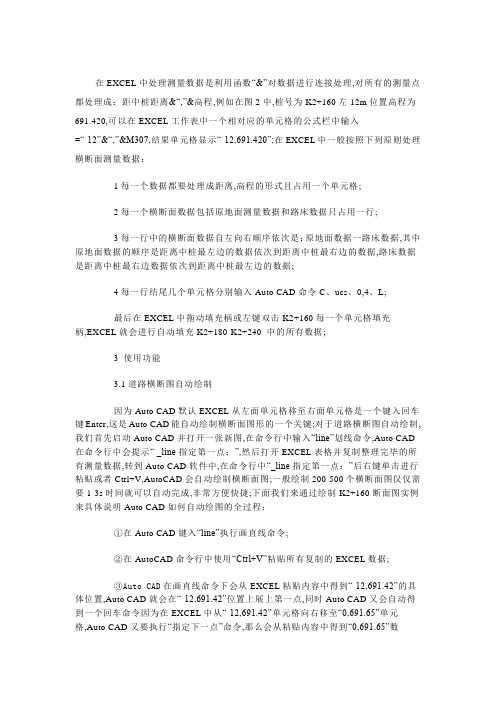
在EXCEL中处理测量数据是利用函数“&”对数据进行连接处理,对所有的测量点都处理成:距中桩距离&“,”&高程,例如在图2中,桩号为K2+160左12m位置高程为691.420,可以在EXCEL工作表中一个相对应的单元格的公式栏中输入=“-12”&“,”&M307,结果单元格显示“-12,691.420”;在EXCEL中一般按照下列原则处理横断面测量数据:1每一个数据都要处理成距离,高程的形式且占用一个单元格;2每一个横断面数据包括原地面测量数据和路床数据只占用一行;3每一行中的横断面数据自左向右顺序依次是:原地面数据一路床数据,其中原地面数据的顺序是距离中桩最左边的数据依次到距离中桩最右边的数据,路床数据是距离中桩最右边数据依次到距离中桩最左边的数据;4每一行结尾几个单元格分别输入Auto CAD命令C、ucs、0,4、L;最后在EXCEL中拖动填充柄或左键双击K2+160每一个单元格填充柄,EXCEL就会进行自动填充K2+180-K2+240 中的所有数据;3 使用功能3.1道路横断图自动绘制因为Auto CAD默认EXCEL从左面单元格移至右面单元格是一个键入回车键Enter,这是Auto CAD能自动绘制横断面图形的一个关键;对于道路横断图自动绘制,我们首先启动Auto CAD并打开一张新图,在命令行中输入“line”划线命令,Auto CAD 在命令行中会提示“ _line指定第一点:”,然后打开EXCEL表格并复制整理完毕的所有测量数据,转到Auto CAD软件中,在命令行中“_line指定第一点:”后右键单击进行粘贴或者Ctrl+V,AutoCAD会自动绘制横断面图;一般绘制200-500个横断面图仅仅需要1-3s时间就可以自动完成,非常方便快捷;下面我们来通过绘制K2+160断面图实例来具体说明Auto CAD如何自动绘图的全过程:①在Auto CAD键入“line”执行画直线命令;②在AutoCAD命令行中使用“Ctrl+V”粘贴所有复制的EXCEL数据;③Auto CAD在画直线命令下会从EXCEL粘贴内容中得到“-12,691.42”的具体位置,Auto CAD就会在“-12,691.42”位置上展上第一点,同时Auto CAD又会自动得到一个回车命令因为在EXCEL中从“-12,691.42”单元格向右移至“0,691.65”单元格,Auto CAD又要执行“指定下一点”命令,那么会从粘贴内容中得到“0,691.65”数据,Auto CAD就会在“0,691.65”位置上绘制直线的第二点,Auto CAD又会自动要求输入下一点;在这个过程中将自动实现Auto CAD要求画线的点位数据和EXCEL所提供测量数据相对应;④自动绘制完毕后Auto CAD会得到下一个“C”命令即闭合,就完成一个横断面图的自动绘制;⑤同时Auto CAD在命令行又会自动得到“UCS”命令即要求建立—个新的坐标系,粘贴的内容是“0,4”,即新坐标原点移动至0,4位置,之所以在EXCEL中键入“UCS”命令是为了在图上错开每一个横断面图的位置,如果没有这个命令,所有断面的横断图就会重叠在一起,我们可以根据最大填挖高度确定断面图之间的间隔,如果最大填挖高度是6m,那么在EXCEL中的“0,4”就要用“0,9”比较适合;⑥Auto CAD会在命令行中又得到一个“L”命令,AutoCAD将重复执行2-5步骤,画线点位数据是EXCEL提供的相应K2+180断面数据;⑦Auto CAD又会自动绘制K2+180断面图,并依次循环完成所有横断面的绘制;⑧按照所选择打印图纸绘制图框,把绘制好的每一个横断面图复制到图框中,并标注桩号;3.2计算填挖方面积在Auto CAD中选择所有绘制好的横断面图单击建立的面域,对于全填或者是全挖的断面其断面横断面图是一个闭合非相交的图形,可以在命令行中执行“area”或者左键单击,根据提示选择“area”中的“对象O”选项,然后选择一个横断面在命令行中会显示该横断面的面积和周长;不能建立面域的断面是一种半填半挖的断面,对于这种情况,首先要分析每一个闭合图形是填方还是挖方,通过手工“捕捉”每一个闭合区域的角点即测量点,分别求出面积,最后相加求出该段面的填方面积和挖方面积;3.3打印出图常规绘制横断图比例尺是1:200或者1:100,开始绘图之前,需要决定一个单位代表多大距离,然后使用该惯例创建图形;对于横断面图形我们一般采用以m作为图形单位,根据图纸大小和比例尺,调整打印机选项中的“调整打印比例”项中图形单位的大小;4 结束语以上实例是笔者利用测量人员最常用的数据处理软件EXCEL和绘图软件Auto CAD发现的一种绘制道路横断面图的新方法;这个方法不需要测量人员对软件进行二次开发,仅利用EXCEL和Auto CAD各自的优势对数据进行处理;这个方法也有很大的借鉴性和扩展性,即可以利用道路数据、管沟数据、房屋数据等自动绘制道路纵断面图、绘制管沟横断面图和成批绘制地籍图等等;当然在重复性越高的绘图工作中此方法的快捷性和准确性会体现得更加明显;。
cad剖面图的画法教程详解
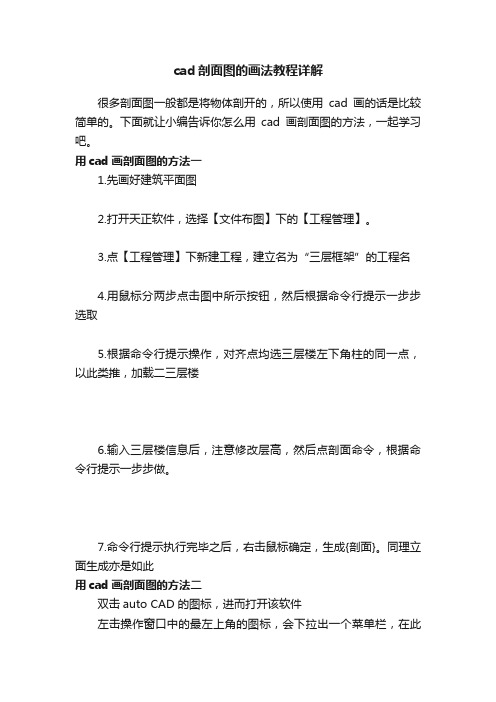
cad剖面图的画法教程详解很多剖面图一般都是将物体剖开的,所以使用cad画的话是比较简单的。
下面就让小编告诉你怎么用cad画剖面图的方法,一起学习吧。
用cad画剖面图的方法一1.先画好建筑平面图2.打开天正软件,选择【文件布图】下的【工程管理】。
3.点【工程管理】下新建工程,建立名为“三层框架”的工程名4.用鼠标分两步点击图中所示按钮,然后根据命令行提示一步步选取5.根据命令行提示操作,对齐点均选三层楼左下角柱的同一点,以此类推,加载二三层楼6.输入三层楼信息后,注意修改层高,然后点剖面命令,根据命令行提示一步步做。
7.命令行提示执行完毕之后,右击鼠标确定,生成{剖面}。
同理立面生成亦是如此用cad画剖面图的方法二双击auto CAD 的图标,进而打开该软件左击操作窗口中的最左上角的图标,会下拉出一个菜单栏,在此菜单中点击“打开”按钮,进而打开自己要操作的图形鼠标左键单击左面“绘图工具栏”中的“图案填充”图标,进而弹出如下“图案填充和渐变色”窗口在“图案填充和渐变色”窗口中点击“图案(P):”后的窗口,在下拉菜单中选取要填充的图案的基本形状在“图案填充和渐变色”窗口中点击“角度(G):”和“比例(S):”下的窗口,在下拉菜单中选取要填充的图案的基本形状的角度和显示比例左击“图案填充和渐变色”窗口中左上方的“添加:拾取点”前的加号图标,然后就会返回原图形窗口在原图形窗口中将鼠标的光标依次移动到要填充图案的区域并以此单击鼠标左键,此时选中区域的边界线会变成虚线,进而选中所要填充的区域然后,右击鼠标在弹出的菜单栏中点击“确定”按钮就会重新弹出“图案填充和渐变色”窗口,然后单击下方确定按钮就会看到选中的区域中填充了剖面线。
CAD软件中的断面和轴测图制作技术

CAD软件中的断面和轴测图制作技术断面图和轴测图是CAD软件中常用的制图技术,它们能够清晰展示物体的内部结构和外部形态。
本文将介绍在CAD软件中如何制作断面图和轴测图。
首先,我们来看如何制作断面图。
在CAD软件中,我们可以通过切割物体来得到其断面图。
首先,在绘图界面中选择绘图命令,然后选择“切割”功能。
接下来,在物体上选择一个切割平面,这个平面可以是任意角度的。
点击确定后,CAD软件将会自动切割物体,并显示出切割后的断面图。
在制作断面图时,我们还可以考虑使用不同的饰面效果来增加图形的表现力。
比如,在CAD软件中,我们可以选择不同的填充方式,如单色填充、渐变填充和图案填充。
通过选择合适的填充效果,我们可以使图形更加生动和具有立体感。
接下来,我们来介绍制作轴测图的技巧。
在CAD软件中,制作轴测图通常采用三维坐标系和投影方式。
首先,在绘图界面中选择绘图命令,然后选择“轴测图”功能。
接下来,在物体上选择一个视角,如正视图或透视图。
点击确定后,CAD软件将自动绘制出物体的轴测图。
在制作轴测图时,我们需要注意选择合适的比例。
比例是指原始尺寸与绘制尺寸的比值。
在CAD软件中,我们可以根据实际需求选择合适的比例,以确保绘制出来的图形符合实际尺寸。
此外,为了增加轴测图的表现力,我们还可以选择添加阴影效果。
在CAD软件中,我们可以选择阴影命令来添加阴影效果。
通过选择合适的光源位置和阴影类型,我们可以使轴测图更加逼真和具有立体感。
除了断面图和轴测图外,CAD软件还提供了其他一些实用的功能和技巧。
比如,在CAD软件中,我们可以使用测量工具来测量物体的长度、角度和曲率等参数。
此外,我们还可以使用编辑工具来修改已有的图形,如平移、旋转和镜像等操作。
综上所述,断面图和轴测图是CAD软件中常用的制图技术。
通过熟练掌握制作断面图和轴测图的技巧,我们可以更加准确地展示物体的内部结构和外部形态。
希望本文对大家在CAD软件的使用中有所帮助。
CAD剖面图制作步骤与技巧

CAD剖面图制作步骤与技巧CAD(计算机辅助设计)软件是一种常用的工具,用于制作各种图形和设计。
其中一项常见的应用就是制作剖面图。
剖面图是指通过穿过物体并将其切割成两半来显示其内部结构的图形。
在工程、建筑设计等领域,剖面图被广泛用于展示和分析不同物体的内部结构和组成。
本文将介绍CAD剖面图制作的步骤与一些技巧。
第一步是准备工作。
在开始绘制剖面图之前,我们需要收集和准备一些相关资料和数据。
这些资料可能包括建筑平面图、房屋结构图、土壤剖面图等。
收集足够的资料可以更好地帮助我们理解和绘制剖面图。
第二步是导入相关图纸。
打开CAD软件后,我们需要将相关图纸导入到软件中。
这可以通过选择“导入”选项来完成。
根据你手头的图纸格式,选择正确的文件类型并将其导入到CAD软件中。
第三步是创建剖面图轮廓。
在CAD软件中,我们可以使用线条和曲线工具来创建剖面图的轮廓。
根据图纸上的尺寸和比例,绘制出物体的外形轮廓。
可以使用直线工具、弧线工具、圆工具等来绘制不同形状的线条。
第四步是添加物体的内部结构。
在剖面图中,我们通常需要显示物体的内部结构和组成。
在CAD软件中,我们可以使用不同的工具和命令来添加这些细节。
例如,可以使用填充工具来填充物体的不同部分,使用图案工具来表示不同材质,使用文本工具添加文字标注等。
此外,一些CAD软件还提供3D建模功能,可以更加准确地显示物体的内部结构。
第五步是调整绘图样式和比例。
在CAD软件中,我们可以根据需要对绘图样式和比例进行调整。
可以更改线条的颜色、粗细、样式,调整填充的颜色和透明度等。
此外,可以使用放大和缩小工具来调整绘图的比例,以满足具体的要求。
第六步是添加标注和注释。
剖面图通常需要添加一些标注和注释,以帮助观察者更好地理解图纸。
在CAD软件中,我们可以使用文本工具来添加文字标注,调整文字的字体、大小和位置。
另外,一些CAD 软件还提供自动标注的功能,可以根据物体的尺寸和位置自动生成标注。
CAD断面图的绘制及方量计算简述
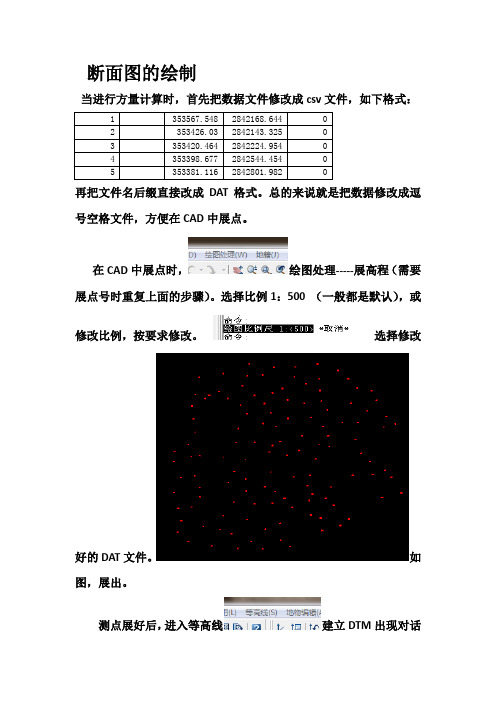
断面图的绘制当进行方量计算时,首先把数据文件修改成csv文件,如下格式:再把文件名后缀直接改成DAT格式。
总的来说就是把数据修改成逗号空格文件,方便在CAD中展点。
在CAD中展点时,绘图处理-----展高程(需要展点号时重复上面的步骤)。
选择比例1:500 (一般都是默认),或修改比例,按要求修改。
选择修改好的DAT文件。
如图,展出。
测点展好后,进入等高线建立DTM出现对话框选择---由图面高程点生成,如图,确定。
在命令栏,选择---(2)直接选取高程点或控制点。
空格,框选图面上的高程点,空格确定。
生成三角网,如图。
,再从命令栏----等高线---绘制等高线。
生成等高线.再根据实际地形在命令栏---等高线---重组三角形---修改三角网。
三角网修改完成后,再从命令栏----等高线---修改结果存盘,然后绘制等高线。
生成等高线.再进行绘制断面时,首先绘制设计轴线(多段线),必须按轴线(按前进方向绘制)前进方向从左到右绘制断面线(多段线)。
(注:当断面线方向相反时所绘制的断面图也是相反的,就是严重错误)绘制好后,再标定断面的线的里程桩号。
(断面间距按需要绘制,一般为10米一条)。
然后生成断面。
具体步骤如下:工程应用-----绘制断面图----由三角网生成—然后点击到要生成断面线(桩号要和图断面线的桩号相对应),出现如图修改图中的断面图比例(默认500和100,我们都要修改为1000)。
如图上所示起始里程是指断面线起点到轴线的距离!根据实际修改!左负右正。
然后点击如上图中断面图位置按键,在CAD中选定位置---确定。
生成断面图如图批量绘制断面图的方法展好点后,用多段线连接外部高程点闭合。
然后绘制轴线-----在命令栏工程应用----生成里程文件-----由断面线生成-----新建----点击轴线—出现对话框如修改断面间距,左右长度,例中右边没有地形故为零。
然后步骤为工程应用----生成里程文件-----由断面线生成-----生成----点击轴线出现对话框第一栏选择图面高程点数据DAT文件,第2 3 栏输入要生成的文件命修改起始里程确定工程应用----绘制断面图-----由里程文件生成-----在出现的对话框中找到1HDm文件确定出现对话框修改图中数据,比例如图,断面间距按实际修改。
机械制图与中望CAD课件-任务5.3 断面图

机械制图 与 中 望 CAD
项目五 机械图样的基本表达法
任务5.3 断面图
项目要点: 断面图的概念 移出断面图 重合断面图
项目内容
PART 03
任务5.3 断面图
图5-22 按剖视图绘制的移出断面图
5.3.2移出断面图
3)由两个或多个相交的剖切平面剖切得出的移出断面图,中间一般应断开绘制,如图 5-23所示。
图5-23 断开的移出断面图
5.3.2移出断面图
2.移出断面图的标注
移出断面图的标注见表5-2。
表5-2 移出断面图的标注
5.3.3重合断面图
画在视图轮廓线之内的断面图称为重合断面图,如图5-24所示。重合断面图的轮廓线规定 用细实线绘制。当视图中的轮廓线与重合断面图重叠时,视图中的轮廓线仍应连续画出,不可间 断。对称的重合断面图不必标注,如图5-24a所示。不对称的重合断面图要画出剖切符号和表示 投影方向的箭头,省略字母;在不致引起误解的情况下,可省略标注,如图5-24b所示。
1.移出断面图的画法 2.移出断面图的标注
任务内容
5.3 断面图
课堂讨论 1.什么是断面图? 2.移出断面图的标注?
5.3.1断面图的概念
假想用剖切面将物体的某处切断,仅画出该剖切面与物体接触部分的图形,称为断面 图,简称断面,如图5-20b所示。断面图通常用来表达物体上某一局部的断面形状,例如 零件上的肋板、轮辐,轴上的键槽和孔等。断面图可分为移出断面图和重合断面图。
a)
b)
c)
图5-20 断面图的概念
CAD断面视图制作方法

CAD断面视图制作方法CAD是一种广泛应用于工程设计和制图的计算机辅助设计软件。
在CAD中,我们可以使用各种工具和功能来创建各种图形和视图,包括断面视图。
断面视图是工程设计中极其重要的一个方面,它可以帮助我们更好地理解和分析设计中的各个部分。
下面,我将向大家介绍CAD中制作断面视图的方法和技巧。
首先,我们需要明确断面视图的定义。
断面视图是一个从特定角度观察设计对象的截面图。
它显示了设计对象的内部结构和细节。
为了制作断面视图,我们需要有关设计对象的详细尺寸和细节,这可以通过设计图纸或相关的文档获得。
在CAD中,我们首先需要导入或绘制设计对象的外轮廓。
我们可以使用CAD的绘图工具,如直线、圆弧等来完成这个过程。
确保将设计对象完全绘制出来,以便后续制作断面视图时能够准确地定位和截取。
接下来,我们需要确定截面视图的位置和方向。
在CAD中,我们可以使用截面切割工具来实现这一点。
切割工具可以帮助我们在设计对象上创建截断平面,以便制作断面视图。
通过从设计对象的特定位置切割它,我们可以选择观察对象的内部结构和细节。
在进行切割时,我们需要确定截面的方向和位置。
这可以通过使用CAD的定位和标记工具来实现。
我们可以通过选择对象的特定点或线来确定截断平面的位置,然后通过指定截面方向来创建截断平面。
完成截断平面后,我们就可以开始制作断面视图。
在CAD中,我们可以使用各种绘图和标注工具来实现这一点。
我们可以使用CAD的线、圆弧和填充工具来绘制设计对象的内部结构和细节。
我们还可以使用CAD的注释和尺寸工具来为断面视图添加必要的标注和尺寸。
在制作断面视图时,我们需要注意一些技巧和注意事项。
首先,我们要保持视图的清晰和简洁,以便更好地理解设计对象的内部结构和细节。
其次,我们要准确地标注和注释断面视图,以便其他人可以理解和使用它。
最后,我们要对断面视图进行审查和检查,以确保其准确性和完整性。
以上就是使用CAD制作断面视图的方法和技巧。
CAD机械绘图中的断面剖视技巧

CAD机械绘图中的断面剖视技巧断面剖视是在CAD机械绘图中常用的一种技巧,用于清晰地展示物体内部结构和组成部分。
在进行机械图纸的设计和绘制过程中,合理运用断面剖视技巧能够提高图纸的可读性和表达准确性。
本文将介绍几种CAD软件中常用的斜切、半剖、全剖等断面剖视技巧。
1. 斜切断面剖视斜切断面剖视是通过斜向切割物体,将该剖面的内部结构展示出来。
在CAD软件中,选择需要进行断面剖视的物体,点击相应指令后,指定一个切面线的方向和位置即可完成斜切效果。
这样,被切割的物体将会展示出其内部的结构特征。
2. 半剖视半剖视是将物体的一部分剖开,使其内部结构和外部形状能够同时展示。
在CAD软件中,选择需要进行半剖的物体,根据图纸要求选择合适的剖面位置,进行矩形、多边形或异形剖面设置,即可实现半剖效果。
通过半剖视,能够清楚地展示物体的内部结构和组成部分。
3. 全剖视全剖视是将物体完全剖开,使其内部结构和外部形状都能够清晰地展示出来。
在CAD软件中,选择需要进行全剖的物体,选取适当的剖面位置和方向,进行剖面设置,即可实现全剖效果。
全剖视将会展示物体内部的所有细节,对于理解物体的结构和功能起到重要的作用。
4. 添加剖面标注在进行断面剖视时,为了更好地表达图纸内容,我们通常需要添加剖面标注。
在CAD软件中,可以利用标注命令,在剖面上添加尺寸标注、注释说明等文字信息,以方便读者理解。
合理的剖面标注能够准确地传递设计意图,提高图纸的可读性。
5. 断面剖视的应用场景断面剖视在机械绘图中具有广泛的应用。
它能够清晰地展示物体的内部结构和工作原理,对于设计师和制造工程师具有较高的实用价值。
在机械图纸、装配图、构造图、设计图等领域均可以运用断面剖视技巧。
通过断面剖视,读者能够更加直观地理解物体的组成、功能和细节,有助于提高设计和制造的效率。
以上是CAD机械绘图中的常用断面剖视技巧。
在实际使用中,我们需要根据绘图要求和设计需求,选择合适的断面剖视方式,并注意合理安排剖面位置和方向,以达到清晰、准确的图纸表达效果。
建筑制图课件CAD绘制基础断面图并标注尺寸
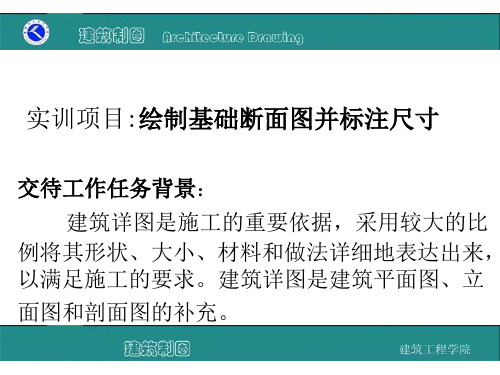
自我评价 ______ 小组评价 达标率___
良好率___ 优秀率___
自测人签名_____ 组长签名______
时间_____
技能训练自我评价(二)
(适用于学生每次实训任务完成后填写) 实训任务名称_______________________
实训任务步骤
a.___________
所用时间 _____________
使用相关 综合
完全掌握
知
出图中的
命令绘制
绘图步骤
信息
模仿
绘制基础 应用
掌握基本 创造
运用自
技 能
断面图
命令的同 时熟练地
如绘制 图形
使用
激情
准确使用 心境
灵活使用 热情
使用命令
情
命令
绘制结构 详图中的
感
任何一种
技能 项目
绘制基础断面图
自我评价
小组评议
技能训练检测表
技能达标分项
1、图层使用正确 得2分
实训项目:绘制基础断面图并标注尺寸
交待工作任务背景: 建筑详图是施工的重要依据,采用较大的比
例将其形状、大小、材料和做法详细地表达出来, 以满足施工的要求。建筑详图是建筑平面图、立 面图和剖面图的补充。
教学目标:
1.能力目标:学会CAD绘制建筑施工图并标注尺寸
2.知识目标:直线、偏移、修剪、镜像、图案填充、 线性标注、文字注写
地经验和得到的教训)
模仿任务
抄绘,按照标准要求画法
应用任务
抄绘杯口基础
创造任务
可以绘制任何一种详图
2、标注样式正确 得2分
3、线条符合作图要求 得2分
4、作图正确
CAD中的断面分析与剖切展示技巧

CAD中的断面分析与剖切展示技巧在工程设计和制造领域中,CAD软件的应用变得越来越广泛。
CAD软件不仅能够帮助工程师和设计师快速绘制复杂的模型,还可以进行断面分析和剖切展示,以深入了解模型的内部结构和细节。
在本文中,我们将介绍如何在CAD软件中进行断面分析和剖切展示的技巧。
首先,断面分析是指在CAD软件中选择特定的截面平面,并通过将模型分为两部分,以便查看和分析模型内部的结构和细节。
要进行断面分析,首先要选择适当的截面平面。
在CAD软件中,我们可以使用平行于特定平面或穿过特定点的截面平面来进行分析。
一种常见的断面分析技巧是使用剖面命令。
在绘制模型时,我们可以使用剖面命令来选择一个截面平面,并将模型分为两部分。
在CAD软件的工具栏中,通常会有一个剖面命令或剖面工具,我们可以点击该工具来选择截面平面。
选择截面平面后,CAD软件会将模型沿所选平面切割,并在切割面上创建一个剖面。
通过调整剖面的位置和大小,可以更好地展示模型的内部结构和细节。
此外,CAD软件还可以帮助我们添加标注和尺寸,以便更清楚地标识模型的特定部分。
除了断面分析,CAD软件还提供了剖切展示的功能。
剖切展示是指将模型沿特定平面或路径进行切割,以便更好地展示模型的内部部分。
与断面分析类似,我们可以使用剖面命令来进行剖切展示。
在进行剖切展示时,我们可以选择特定的剖切平面或剖切路径。
CAD软件通常会提供多种剖切选项,例如沿某个坐标轴进行剖切,或按照用户自定义的路径进行剖切。
选择剖切平面或路径后,CAD软件会自动切割模型,并在切割面上创建一个剖面。
与断面分析技巧类似,我们还可以通过调整剖面的位置和大小来更好地展示模型的内部细节。
此外,在进行剖切展示时,我们还可以选择隐藏或显示特定的部件,以便更好地展示和分析模型。
总结来说,CAD中的断面分析和剖切展示技巧为工程师和设计师提供了深入了解模型内部结构的方法。
通过选择适当的截面平面或剖切路径,并调整剖面的位置和大小,我们可以更好地展示模型的内部细节。
断面图的画法与标注

比一比
根据断面图的概念,讨论 断面图与剖视图有何区别?
说一说
5
一、断面图的概念
链
评一评
本质区别 断面图——面的投影——断面形状 剖视图——体的投影——内部结构
6
二、移出断面图的画法与标注
看一看 议一议
断面图如何形成?
评一评
三步曲
切割—分离—投影
析
7
二、移出断面图的画法与标注
画
做一做
任务二 打开绘图包自学完成用CAD绘制测绘 轴的视图。
断面图的画法与标注
断面图的画法与标注
导
看一看
仔细观察轴的功用及结构
减速器的三维 模拟爆炸视频
2
断面图的画法与标注
导
说一说
实物轴零件测绘草图的视图表达
议一议
1、各组的表达方案都合理吗? 各有什么优劣?
2、有没有更为简便的表达方式?
3
一、断面图的概念
链
什么叫断面图?
4
一、断面图的概念
链
议一议
任务一
18
二、移出断面图的画法与标注
标
做一做 任 务 六
19
二、移出断面图的画法与标注
标
评一评
口诀
注字母:图在延长线,字母不出现 图在其他处,字母必须注
画箭头:断面若对称,箭头可以省 断面不对称,箭头来指明
20
断面图的画法与标注
验
课堂小结
做一做 任 务 七 打开任务单,完成思考与实践。
理一理
画法:一般规定 如:键槽——不封闭 特殊规定 如:销孔、圆孔、圆锥坑——封闭
画
销孔
圆孔 圆锥坑
结构特点:由回转面形成的
用excel快速制作cad断面图示例(绝对有用)
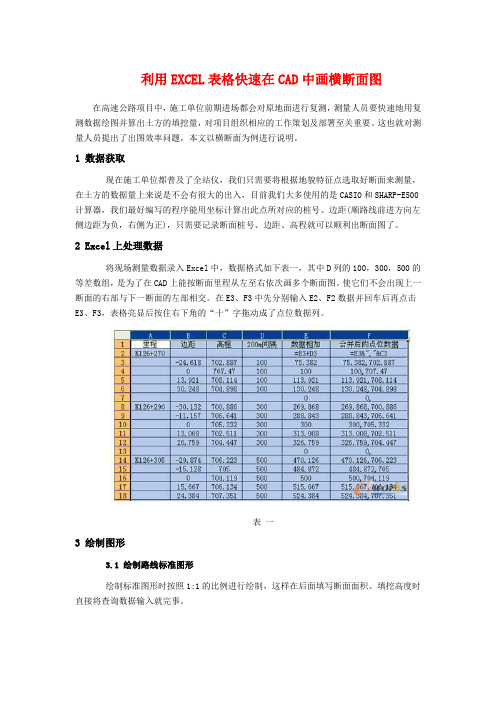
利用EXCEL表格快速在CAD中画横断面图在高速公路项目中,施工单位前期进场都会对原地面进行复测,测量人员要快速地用复测数据绘图并算出土方的填挖量,对项目组织相应的工作策划及部署至关重要。
这也就对测量人员提出了出图效率问题,本文以横断面为例进行说明。
1 数据获取现在施工单位都普及了全站仪,我们只需要将根据地貌特征点选取好断面来测量,在土方的数据量上来说是不会有很大的出入,目前我们大多使用的是CASIO和SHARP-E500计算器,我们最好编写的程序能用坐标计算出此点所对应的桩号、边距(顺路线前进方向左侧边距为负,右侧为正),只需要记录断面桩号、边距、高程就可以顺利出断面图了。
2 Excel上处理数据将现场测量数据录入Excel中,数据格式如下表一,其中D列的100,300,500的等差数组,是为了在CAD上能按断面里程从左至右依次画多个断面图。
使它们不会出现上一断面的右部与下一断面的左部相交。
在E3、F3中先分别输入E2、F2数据并回车后再点击E3、F3,表格亮显后按住右下角的“十”字拖动成了点位数据列。
表一3 绘制图形3.1 绘制路线标准图形绘制标准图形时按照1:1的比例进行绘制,这样在后面填写断面面积、填挖高度时直接将查询数据输入就完事。
根据纵曲线数据计算出K126+270、K126+290、K126+305断面的中桩高程为分别为690.000、690.800、691.400。
K126+270断面的标准图形根据点位坐标(100,690.000)在CAD 中按照路面横坡往两侧绘制路基线,然后在两侧将边坡线连接在路基的两边。
如果后面的断面与本断面也是相同的话,使用CAD中的Copy命令进行复制。
方法是在文本窗口中:选择所有线形,回车确认后在“指定基点或位移”时我们将基点选择在(100,690.000),对于后面的“指定位移的第二点或 <用第一点作位移>:”时输入(300,690.800)回车后继续输入(500,691.400)。
CAD中的断面图绘制技巧

CAD中的断面图绘制技巧在CAD软件中,断面图绘制是一个非常重要的技巧。
断面图是指根据建筑物或工程项目的设计图纸,将其剖面进行绘制并标注出各种要素和尺寸的图纸。
通过绘制断面图,我们可以清晰地了解建筑物或工程项目的剖面结构,从而更好地进行设计和施工。
以下是一些CAD中的断面图绘制技巧,帮助您更高效地完成工作:1. 使用正确的图层:在开始绘制断面图之前,确保您已经设置好正确的图层。
通过创建不同的图层,您可以更好地组织和管理不同元素的绘制。
例如,您可以将墙体、楼梯、窗户等各种元素分别放置在不同的图层上,并通过图层管理功能轻松地切换或隐藏它们。
2. 利用标注命令:在绘制断面图时,准确标注各种要素的尺寸是至关重要的。
CAD软件通常提供了各种标注命令,例如线性标注、半径标注、直径标注等。
根据需要选择相应的标注命令,并确保标注的尺寸清晰可读。
此外,您还可以调整标注的位置和样式,以使其更符合绘图要求。
3. 使用剖面工具:CAD软件通常都提供了剖面工具,可以帮助您更方便地绘制断面图。
通过使用剖面工具,您可以选择起始点和终止点,并指定剖面的方向和长度。
然后,CAD软件会自动创建一个剖面对象,并将其显示在绘图区域中。
您可以根据需要对剖面进行调整和修改,以满足绘图要求。
4. 利用图形复制和镜像功能:在绘制断面图时,可能需要多次重复绘制同样的要素。
为了节省时间和工作量,您可以使用CAD软件中的图形复制和镜像功能。
通过选择要复制或镜像的图形,并指定复制或镜像的位置和方向,CAD软件会自动创建相应的复制品或镜像图形。
这样,您就可以快速完成重复的绘制任务。
5. 使用填充和渐变功能:CAD软件通常都提供了填充和渐变功能,可以帮助您更好地呈现断面图的各种要素。
例如,在绘制墙体时,您可以选择相应的填充样式,并将其应用于墙体的闭合区域。
此外,您还可以使用渐变功能,为断面图的不同要素添加渐变色彩,以增强其可视效果。
总之,断面图的绘制是CAD软件中的一项重要技巧。
CAD断面图绘制与标注技巧
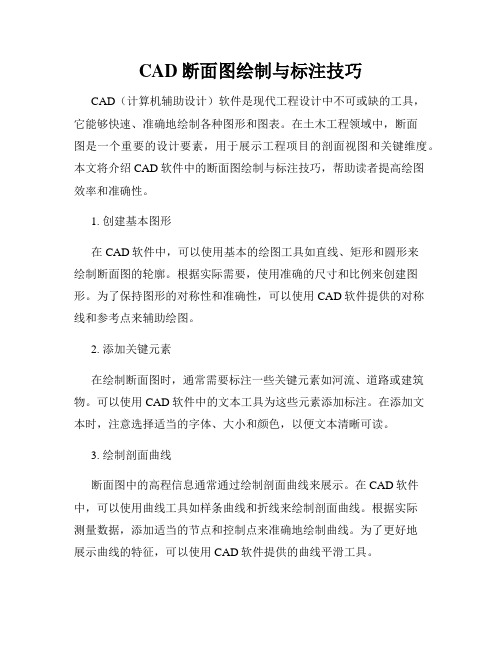
CAD断面图绘制与标注技巧CAD(计算机辅助设计)软件是现代工程设计中不可或缺的工具,它能够快速、准确地绘制各种图形和图表。
在土木工程领域中,断面图是一个重要的设计要素,用于展示工程项目的剖面视图和关键维度。
本文将介绍CAD软件中的断面图绘制与标注技巧,帮助读者提高绘图效率和准确性。
1. 创建基本图形在CAD软件中,可以使用基本的绘图工具如直线、矩形和圆形来绘制断面图的轮廓。
根据实际需要,使用准确的尺寸和比例来创建图形。
为了保持图形的对称性和准确性,可以使用CAD软件提供的对称线和参考点来辅助绘图。
2. 添加关键元素在绘制断面图时,通常需要标注一些关键元素如河流、道路或建筑物。
可以使用CAD软件中的文本工具为这些元素添加标注。
在添加文本时,注意选择适当的字体、大小和颜色,以便文本清晰可读。
3. 绘制剖面曲线断面图中的高程信息通常通过绘制剖面曲线来展示。
在CAD软件中,可以使用曲线工具如样条曲线和折线来绘制剖面曲线。
根据实际测量数据,添加适当的节点和控制点来准确地绘制曲线。
为了更好地展示曲线的特征,可以使用CAD软件提供的曲线平滑工具。
4. 标注高程信息在完成剖面曲线的绘制后,需要对曲线上的各个节点进行高程标注。
可以使用CAD软件中的标注工具如尺寸标注和多行文本标注来添加高程信息。
注意选择适当的标注样式和位置,以便标注清晰可读并不遮挡曲线和其他元素。
5. 绘制断面符号断面图中可能需要添加一些特定的符号来表示不同的地物或要素。
例如,可以使用CAD软件中的块工具创建水体、建筑物或交通标志的符号。
这些符号可以根据需要进行缩放、旋转和移动,以便放置在合适的位置。
6. 尺寸标注断面图中的尺寸标注非常重要,用于显示不同元素的长度、宽度和高度。
使用CAD软件提供的尺寸标注工具,可以在图中准确地添加尺寸信息。
注意选择适当的标注样式和位置,以便标注清晰可读并不遮挡其他元素。
7. 图层管理在绘制断面图时,使用CAD软件的图层管理功能可以将不同的元素和标注分组管理。
解析AutoCAD软件道路断面图绘制技术

解析AutoCAD软件道路断面图绘制技术1 CAD常见的二次开发手段CAD 软件二次开发是指在现有的软件基础上,各用户为提高软件的使用效率,让软件更加贴合用户的实际需求,而进行功能定制化的开发工作。
其主要目的是为让CAD 软件的功能最大化利用起来,实现用户的个性化需求。
CAD 软件为用户提供的常见二次开发手段有以下几种:1) 函数库形式,主要是利用CAD 提供的编程环境和基于函数库的API 接口,用户通过编写程序来实现对AutoCAD 开发的方法,可实现在无CAD 环境下运行,但该法具有一定的局限性,无法充分发挥CAD 的系统性能。
另外,可以实现界面定制,扩充CAD功能,但只能在CAD 系统内运行。
2) ActiveX Automation 形式,它是建立在COM 基础之上,由OLE Automation 发展而来的,其核心技术是允许一个应用程序操作另一个应用程序,是一种比较成熟方便且实用的技术,在实际开发中得到了广泛的运用。
2 CAD 开发模式AutoCAD 公司为了满足广大用户对软件功能的定制功能要求,针对各类客户的需求提供了多种形式的二次开发工具,如AutoLISP,VBA,Object ARX 等开发工具。
用户可根据自己的实际情况选择合适的开发工具进行二次开发,以满足设计生产的需要,实现图形绘制的快速化提高工作效率。
针对道路勘测阶段对设计的重要性,确保断面图绘制的快速和高效十分必要。
下面介绍几种常用的二次开发模式,并结合测绘行业的需求特点进行总结。
1) VBA( Visual Basic for Applications) 开发模式,它被集成到AutoCAD 2000 中,打通了用户访问CAD 中丰富技术框架的全新通道。
VBA 可用通过ActiveX 接口实现与CAD 的通信,并能够访问和控制CAD 所有图形对象和非图形对象,包括这些对象的方法和属性等。
由于VBA 是由VB 发展而来,都是面向对象编程,与其他程序语言相比,具有更简单,更易学等特点。
断面图—断面图的绘制(工程制图)

当物体的内部形状较复杂时,就会在图中出现较多的虚 线,虚线与实线交错、重叠的现象,从而影响了图形的清 晰,同时也不便于标注尺寸和表达物体内部材料。为此, 为解决这一问题,工程上常采用剖切的方法。在制图时, 对于物体的内部结构形状,常采用剖面图来表达。
断面图的画法
(1)确定剖切平面的位置
所取的剖切平面应是投影面平行面
剖切平面应尽量通过形体的孔、槽等结构的轴线或对称面
(2)画剖面剖切符号并进行标注
在投影图上的相应位置画上剖切符号并进行编号
(3)画断面、剖开后剩余部分的轮廓线
对照右图c中的1-1剖面图和图b中的V面投影图,可看出它 们既有共同点,又有不同点。 共同点:外形轮廓线相同; 不同点:投影图内部的实线在剖面图中消失,而虚线在剖 面图中则变成实线。这就是依据投影图,作相应剖面图的 方法。
2
1 1-1 2:1
2
......
. .
....
.... .. .... ..
2-2 2:1
断面图的种类
(2)中断断面图
将断面图画在杆件投影图的某一处中断处(不标注)
断面图的种类
(3)重合断面图(断面图画在视图内)
结构梁板的断面图画在结构布置图上
断面图的种类
(3)重合断面图(断面图画在视图内)
(4)填绘建筑材料图例
(5)标注剖面图名称
断面图的标注
(1)断面图剖切符号
①断面图剖切位置线 粗实线,长4-6mm,在剖切面的起、 止和转折位置处表示剖切位置 ②投射方向线 断面图:无投射方向线 ③编号 阿拉伯数字,从左至右、从上至下连续编排。 断面图:注写在剖切位置线的表示该断面投射方向那一侧
断面图标注举例
试论在CAD中进行断面图的绘制

pl_name
pl_choice_error));;;; 根据点坐标 , 形成断 );;;;根据条件选择指定类型实体,返回归到线上坐标表 (setq (setq ObjY crwz_y) ptstart (Draw_BK (cond (= 程点 pm_spblc; ) ( (list cr(car (= ) ( (last (= (setq ) ) (Draw_DMX pmData ;;画图框 (if (= pm_sjwj "1") (makePMfile (defun (setq ) ) ) p- p( / ) pm_crwz (list '( crwz_x crwz_y)) ;;;getpoint " 请指定表 格左上角点:")) (setq pl_condition ;;;;condition选择件 ;;;;;; 选 择 所 有 的 (0 . plist ) chooseEnt_TYPE "2");;;两者都 chooseEnt errorLen));选择高程点 chooseEnt erplist (append plist(choosePOINT (setq plist(chooseGCD textH;;;字 rorLen)));选择点 ));; 绘 制 chooseEnt_TYPE "1") ;;;Point点 chooseEnt errorLen));选择点 (setq plist(choosePOINT (princ) ( chooseEnt_TYPE "0");;;高程点 (setq plist (chooseGCD chooseEnt errorLen));选择高
)
PTYPE pl_choice_error));;;;根据条件选择指定类型实体 , 返回归到线 (and (not point_list) (<=
- 1、下载文档前请自行甄别文档内容的完整性,平台不提供额外的编辑、内容补充、找答案等附加服务。
- 2、"仅部分预览"的文档,不可在线预览部分如存在完整性等问题,可反馈申请退款(可完整预览的文档不适用该条件!)。
- 3、如文档侵犯您的权益,请联系客服反馈,我们会尽快为您处理(人工客服工作时间:9:00-18:30)。
中断断面图
适用范围:适用于构件长度较长且只有单一截面 的断面图的绘制.
如图:
此断面图直接作于投影图中可不作任何标注.
结束语
谢谢大家聆听!!!12CA Nhomakorabea断面图的画法
断
几断基 种面本 常图概
面 图
见与念
的剖
断面
面图
图的
区
别
重合断面图
适用范围:适用于形体表面整体有凸起或凹陷的 断面图的绘制.
如图:
重合断面图
即将形体剖开后得 到的断面旋转90,使 得断面图和投影图 重叠放在一起.
注意:重合断面图可不作任何标注,但图中断面轮廓线一定要 比其它线条粗(土建图)且在断面轮廓线之内沿轮廓线边缘要 画45斜线(细线) 在道路,桥梁图中断面轮廓线要用细线.
